展示包含关系的数据,如每个人每个月的工资,企业每年各月的营业额。制作的图表外圈为圆环图表,内嵌套一个饼图。
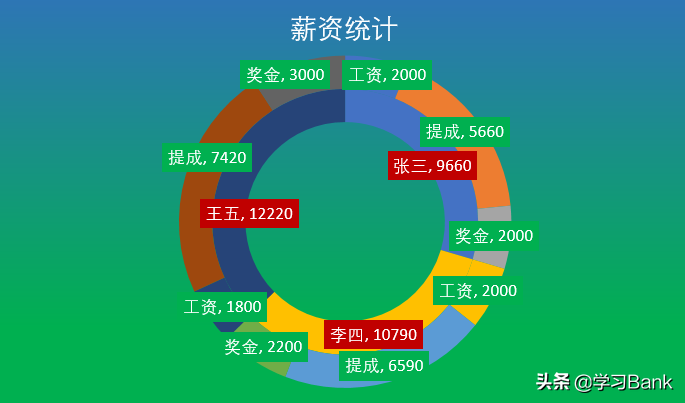
实现思路:
插入圆环图——图表数据标签设置——图表优化设置――图表修饰。
操作步骤:
1、原始表格数据如下:
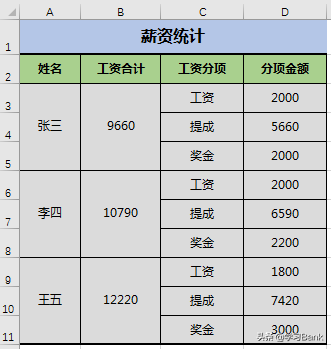
表格第二列为汇总数据项,第四列为分项数据项,两列数据为包含关系。
2、插入圆环图:
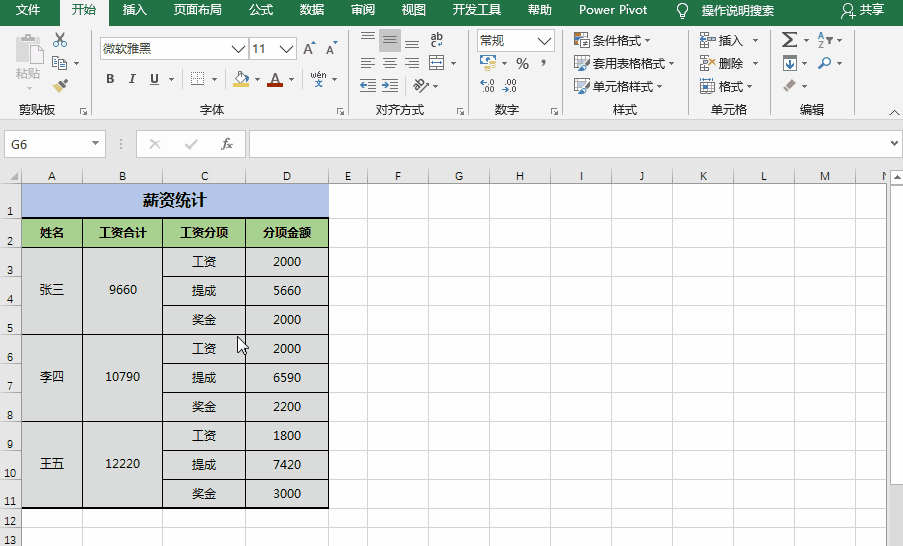
选择第二列的表格数据,执行“插入”选项卡-“图表”-“圆环图”,这样就制作了内层的汇总数据圆环;
选择第四列的表格数据,复制;选择内层圆环,Ctrl+V粘贴,则在已绘制的圆环外新增了外层的分项数据圆环;
删除图表的图例,设置图表标题。
3、数据标签设置:
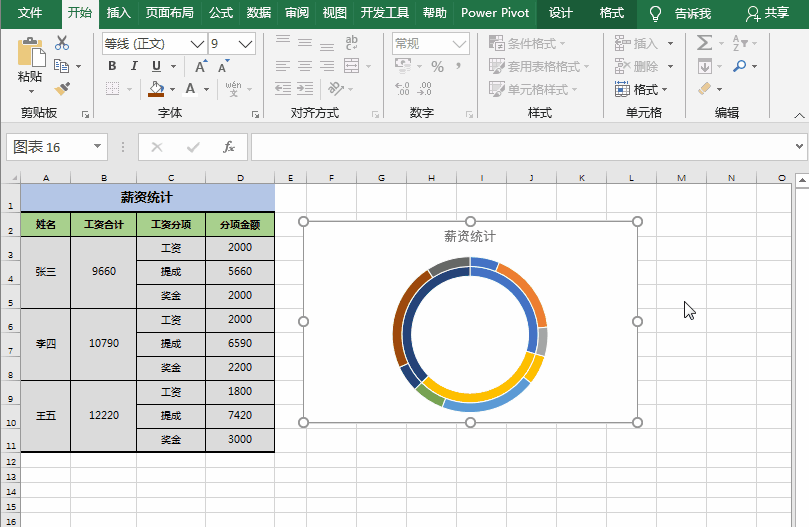
点击图表右上角的“+”按钮,选择“数据标签”-“更多选项”,打开右侧“数据标签格式”对话框,勾选“标签选项”-“标签包括”-“单元格中的值”选项,弹出“数据标签区域”框,单击右侧选择按钮,选择数据中的第一列中的值,再次点击选择按钮返回,这样就为内环添加了数据标签;
同样,为外环添加数据中的第三列的数据标签。
4、图表优化设置:
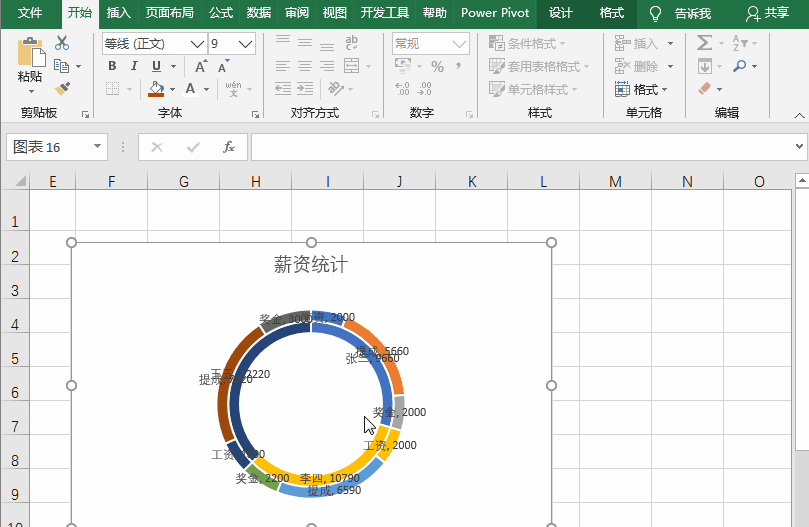
双击圆环图,打开“设置数据系列格式”右侧对话框,系列选项中设置“圆环图圆环大小”为60%;
选择“填充”-渐变填充“,设置光圈为蓝色0%、绿色80%;
分别选择圆环,设置边框为无。
5、图表修饰:
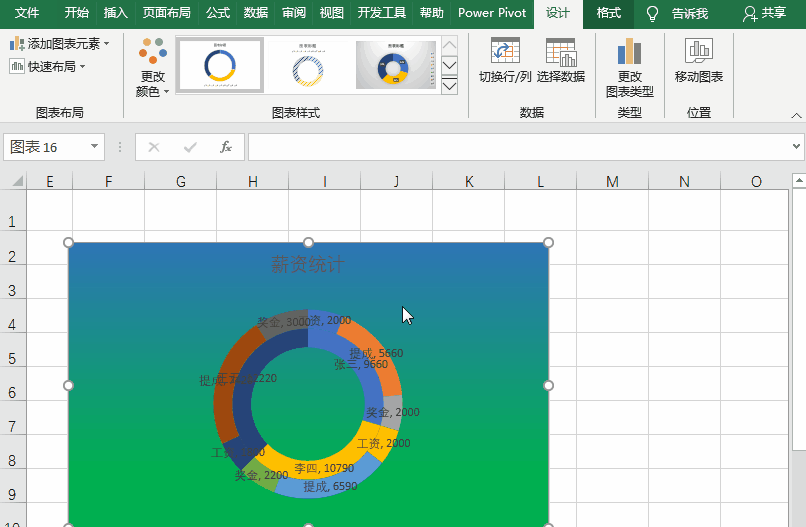
调整圆环的大小,设置字体合适的颜色、字号和底纹,适当调整文字的位置。
小贴士:
1、大家将“圆环图圆环大小”设置为0%,什么效果呢?
2、不同的设置参数得到不一样的效果哟。







